Schrijver:
John Stephens
Datum Van Creatie:
25 Januari 2021
Updatedatum:
1 Juli- 2024
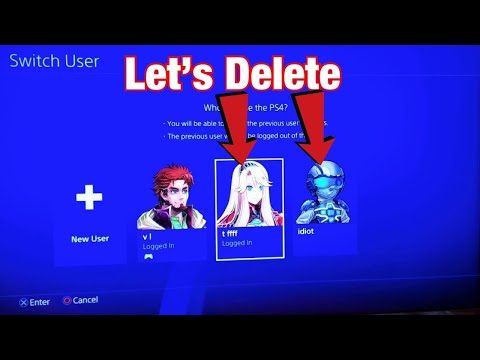
Inhoud
PlayStation 4 (PS4) is een gameconsole waarmee veel verschillende gebruikers op hetzelfde systeem kunnen worden geïnstalleerd. Als het gaat om het verwijderen van een gebruiker, is het proces heel eenvoudig.
Stappen
Methode 1 van 3: Verwijder andere gebruikers van het primaire account
Log in op uw hoofdaccount. Schakel de PS4 in en voer uw inloggegevens in zoals gewoonlijk. Om andere accounts te verwijderen, moet u zijn aangemeld als de primaire gebruiker.

Ga naar Instellingen". Druk vanuit het startscherm op de linker joystick om het optiemenu te openen. Blijf de linker joystick gebruiken om te navigeren, scrol naar rechts tot je het gereedschapskistpictogram van "Instellingen" vindt. Druk op "X" om het te selecteren.
Open het scherm "Aanmeldingsinstellingen". Scrol in het instellingenmenu omlaag naar de optie "Gebruikersbeheer". Klik vanaf hier op "Gebruiker verwijderen".

Verwijder de gebruiker die u wilt verwijderen. Scrol omlaag naar de gebruiker die u wilt verwijderen. Druk op "X" en bevestig om die gebruiker te verwijderen. Volg dan gewoon de instructies van de PS4.- Om het primaire account te verwijderen, moet de PS4 opnieuw worden gestart. Nadat je op de knop "Verwijderen" hebt gedrukt, wordt je gevraagd om het opnieuw opstarten van de PS4 te bevestigen. Uw systeem wordt nu hersteld naar de fabrieksinstellingen. Alle gegevens waarvan geen back-up is gemaakt, gaan voor altijd verloren.
- Om een back-up van uw gegevens te maken, gaat u naar Instellingen> Beheer van opgeslagen toepassingsgegevens> Opgeslagen gegevens in systeemopslag. Selecteer "Cloud" om de gegevens in de cloud op te slaan of "USB Storage" om op een USB-apparaat op te slaan, zoals een back-up harde schijf. Selecteer de games en apps waarvan u een back-up wilt maken en druk op "Kopiëren".
- Schakel de PS4 niet uit terwijl de back-up bezig is: je kunt hem ernstig beschadigen.
- Om het primaire account te verwijderen, moet de PS4 opnieuw worden gestart. Nadat je op de knop "Verwijderen" hebt gedrukt, wordt je gevraagd om het opnieuw opstarten van de PS4 te bevestigen. Uw systeem wordt nu hersteld naar de fabrieksinstellingen. Alle gegevens waarvan geen back-up is gemaakt, gaan voor altijd verloren.

Controleer of het account succesvol is verwijderd. Log uit bij PS4 en log vervolgens weer in. Als de gebruiker niet langer op het voorkeuren-scherm wordt weergegeven, hebt u deze met succes uit het systeem verwijderd. advertentie
Methode 2 van 3: Voer een fabrieksreset uit vanaf het primaire account
Log in op het hoofdaccount. Schakel de PS4 in en voer uw inloggegevens in zoals gewoonlijk. U moet zijn aangemeld als de primaire gebruiker.
Ga naar Instellingen". Duw vanuit het startscherm de linker joystick omhoog om naar het optiemenu te gaan. Blijf deze linker joystick gebruiken om te navigeren, scroll naar rechts tot je de "Instellingen" toolbox vindt. Druk op "X" om het te selecteren.
Open het scherm "Initialisatie". Scrol in het instellingenmenu omlaag naar "Initialisatie". Klik vanaf daar op "PS4 initialiseren". Selecteer "Volledig" en volg de instructies. PS4 wordt hersteld naar de fabrieksinstellingen, alle gegevens waarvan geen back-up is gemaakt, zoals uitval, schermafbeeldingen, enz. zal worden verwijderd.
- Om een back-up van uw gegevens te maken, gaat u naar Instellingen> Beheer van opgeslagen toepassingsgegevens> Opgeslagen gegevens in systeemopslag. Selecteer "Cloud" om op te slaan in de cloud of "USB Storage" om op een USB-apparaat op te slaan, zoals een back-up harde schijf. Selecteer de games en apps waarvan u een back-up wilt maken en klik op "Kopiëren".
- Een volledige fabrieksreset duurt enkele uren. Schakel de PS4 tijdens dit proces niet uit, aangezien dit tot ernstige schade kan leiden.
Methode 3 van 3: Verwijder de gebruiker door zelf de fabrieksinstellingen te resetten
Maak een back-up van gegevens die u niet wilt verliezen. Ga naar Instellingen> Beheer van opgeslagen toepassingsgegevens> Opgeslagen gegevens in systeemopslag. Selecteer "Cloud" om op te slaan in de cloud of "USB Storage" om op een USB-apparaat op te slaan, zoals een back-up harde schijf.Selecteer de games en apps waarvan u een back-up wilt maken en klik op "Kopiëren".
Zet het vuur uit. Druk een paar seconden op de aan / uit-knop. Wacht tot de pieptoon klinkt en het lampje rood wordt. Laat de arm vallen.
Schakel in. Houd de aan / uit-knop nogmaals ingedrukt. U hoort twee pieptonen, de laatste verschijnt ongeveer 7 seconden na de eerste. Laat de arm vallen.
Klik op "Standaardinstellingen herstellen". Wanneer de PS4 weer draait, kom je in de veilige modus. Gebruik nu de linker joystick om naar beneden te navigeren naar de optie "Standaardinstellingen herstellen". Druk op "X" om te selecteren en volg de instructies van de PS4. Je PS4 wordt hersteld naar de fabrieksinstellingen, alle niet-opgeslagen gegevens zoals uitval, schermafbeeldingen, enz. zal worden verwijderd.
- In de veilige modus moet de controller via een USB-poort op de camerabody worden aangesloten.
- Gebruik deze methode alleen als je PS4 zonder wachtwoord moet starten.



